Cómo enviar un correo electrónico de Gmail a WhatsApp
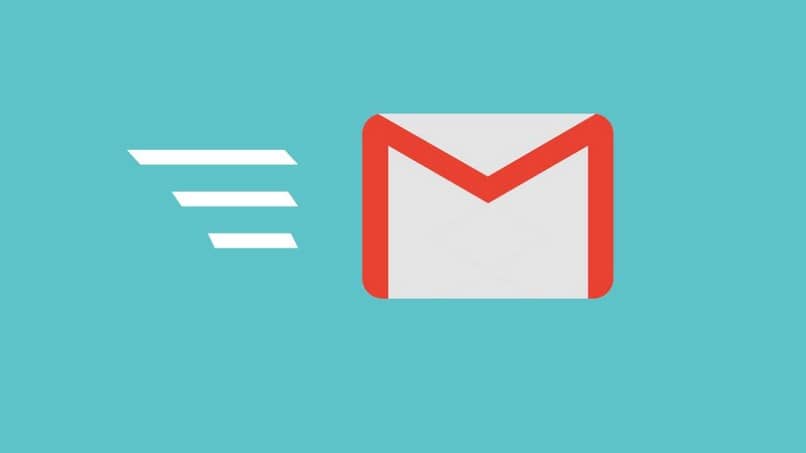
En este articulo te enseñaremos cómo enviar un email o correo electrónico de Gmail a Whatsapp de forma sencilla y rápida poder compartir cualquier información de tus correos electrónicos a través de la plataforma de mensajería instantánea en pocos minutos con cualquier usuarios de Whatsapp. Ya que es una opción que cada día se hace con mayor frecuencia y debes saber cómo ejecutarla.
Hoy encontramos que Whatsapp se ha transformado por excelencia en una de las aplicaciones mas utilizadas en nuestros dispositivos móviles que es utilizada a diario incluso en un grupo de trabajo como con amistades y así se vuelve una herramienta vital en la comunicación de este año 2020 y debemos sacar el mayor provecho.
Los correos electrónicos hoy en día se han visto un poco desplazados por los diferentes servicios de mensajería que existen. Sin embargo, esto no quiere decir que se han dejado de usar totalmente. Lo que sucede es que ahora ya no son el único método de enviar mensajes por medio de la web.
No obstante, los correos siguen siendo utilizados para hacer registros en muchas páginas web así como en las redes sociales. Por lo tanto es el espacio por donde se comunican estas páginas o redes con los usuarios. De igual manera, los correos son las plataformas por donde los estudiantes y profesores mantienen comunicación y envíos de archivos.
A pesar de esto, en algunas ocasiones se hace necesario enviar estos archivos por WhatsApp. Por consiguiente, hay que pasar los mensajes que tenemos en el correo electrónico a este servicio de mensajería.
¿Se puede reenviar correo de Gmail a WhatsApp?
No se puede enviar un correo electrónico de Gmail a WhatsApp directamente, ya que no son la misma compañía ni aplicación. De igual manera, WhatsApp trabaja con números telefónicos mientras que los correos electrónicos funcionan con una dirección de correo. Por lo tanto no hay compatibilidad para enviar mensajes directamente.
Sin embargo, existen métodos con los que puedes ayudarte para enviar un correo de Gmail a WhatsApp. De esta manera, podrás tener la información almacenada en dos plataformas diferentes y la puedes enviar con mayor facilidad por el servicio de mensajería.
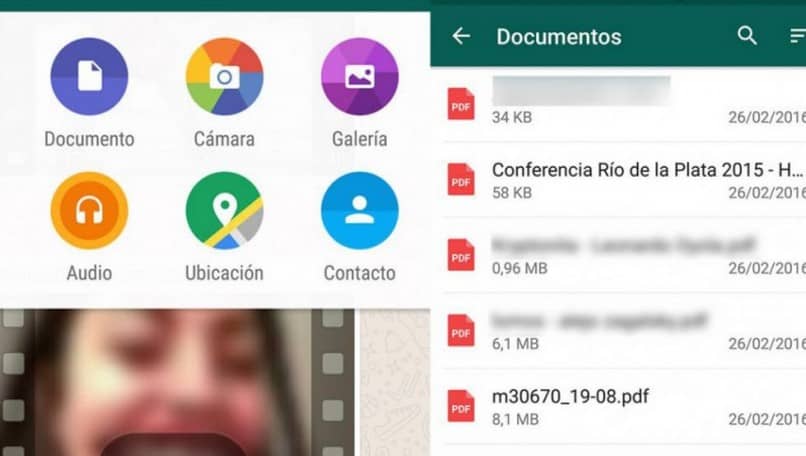
Cómo enviar un documento de mi correo Gmail a mi WhatsApp
Lo primero que debes saber, es que la mayoría de las veces, cuando se envían mensajes por correo se envía archivos Word. Por lo tanto es recomendable hacer una conversión del archivo para que cuando se envíe, se pueda leer como un PDF.
De igual manera, aunque no envíes un archivo a un destinatario, las conversaciones también deben ser transformadas a un archivo PDF. Puesto que de esta manera, es que se pueden exportar las conversaciones realizadas en Gmail al servicio de mensajería de WhatsApp.
Reenviar un pdf del Gmail a WhatsApp
Lo que resta en este gran proceso, es descargar el archivo que has reconvertido en un PDF y guardarlo en la memoria. Estos procesos puedes hacerlo desde el móvil, una portátil o desde un ordenador.
- Hacer un pdf del archivo o conversación que has enviado en Gmail, es muy sencillo. Para comenzar debemos abrir nuestro cliente de mensajería Gmail y buscar el correo que necesitamos compartir.
- Desde allí debemos seleccionar la opción que nos aparece en la esquina superior derecha de la pantalla. Es aqui donde veremos un icono “3 puntos verticales” y allí se desplegara un menú nuevo.
- Donde haremos clic en la opción “Imprimir” y nos abrirá una nueva ventana que nos permite ver una vista previa del correo electrónico. Para que en la parte superior nos dejara cambiar la acción a realizar con esto, haremos clic en “Guardar como PDF”.
- Cuando ingresamos con esta opción debemos dar clic en el botón redondo azul que nos permitirá guardar el correo como archivo .PDF en nuestro dispositivo móvil.
- Debemos elegir en que parte del dispositivo guardar el archivo PDF nuevo.
- Una vez que este listo debemos ingresar en Whatsapp e ir al chat con el usuario que debemos compartir el archivo.
- Haremos clic en la opción “Compartir” que esta en la caja de texto en Whatsapp y seleccionar la opción “Documentos”.
- Allí en la nueva ventana que nos abre Whatsapp debemos seleccionar el archivo que compartiremos con este usuario. Para posteriormente buscar la ruta donde guardaste el archivo PDF para poder compartir.
- Una vez seleccionado debes hacer clic en “Enviar” y sera enviado al usuario en cuestión.
Para hacer este procedimiento en una computadora, debes tener abierta la opción WhatsApp web. Para abrirla solo debes copiar en el navegador de la computadora WhatsApp web y esto te llevará hasta la página.
Si no habías abierto antes el WhatsApp por este método, tienes que escanear un código QR desde tu teléfono. Para esto en la aplicación móvil de WhatsApp de tu teléfono, buscas en las opciones la sección de WhatsApp web. En esta parte el teléfono se va a poner en modo escáner y lo debes poner frente al código que te debe estar marcando la computadora.
Una vez que se hace esto, se abren los chats de la misma manera que los tienes en el teléfono. Por lo tanto debes buscar a la persona a la que quieres enviar el correo.
Tener en cuenta:
- Los archivos que guardas en PDF desde el Gmail puedes compartirlos por Bluetooth, enviarlo a un Pen Drive, Correo electrónico o otro cliente de mensajería sin problemas, esto necesariamente no es algo exclusivo de Whatsapp.
- Puedes copiar el contenido de tu correo electrónico y compartirlo directamente en tu Whatsapp pegando el contenido que guardaste en el portapapeles de tu dispositivo móvil.
- Para realizar el mismo método pero con paginas webs también es posible, pero deberás usar un navegador como Chrome o Opera donde también puedes descargar la pagina web en formato PDF y así compartirla en diferentes mensajerías si fuera necesario.
- Tener en cuenta también que lo que se encuentre adjunto a tu correo electrónico no se copiara dentro del archivo PDF, deberás descargar el archivo adjunto y enviarlo también para que el usuario al que le compartes la información pueda visualizarlo.
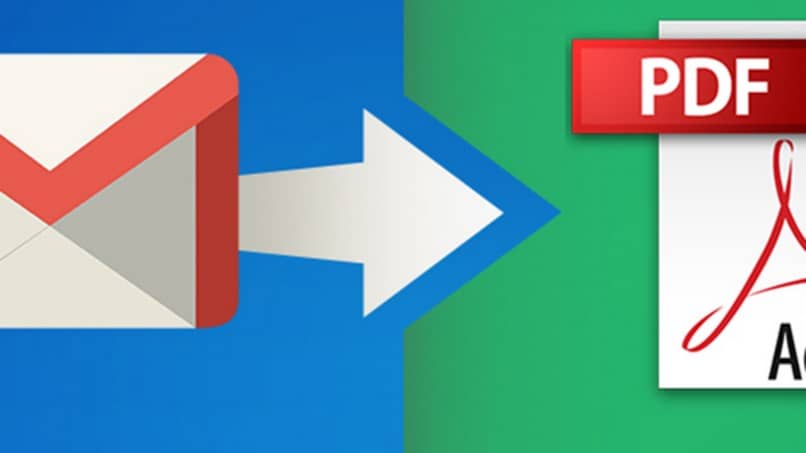
Con estos simples pasos podrás aprender a compartir tus correos electrónicos de forma muy sencilla y así facilitarte compartir tus datos importantes con otros usuarios, solo deberás tomarte unos minutos para poder descargar a un archivo en un formato compatible para que el usuario pueda visualizarlo sin mayores inconvenientes.
Reenviar una conversación del correo al WhatsApp
Para enviar un correo de Gmail a WhatsApp o reenviar una conversación, solo debes copiar y pegar. En este sentido, tienes que dirigirte hasta el correo electrónico y buscar la conversación que quieres reenviar por medio de WhatsApp. Luego de esto, debes arrastrar el cursor y seleccionar toda la conversación que vas a enviar, si estás en el teléfono solo debes mantener presionada la pantalla.
Después de esto, debes hacer clic en copiar en el teléfono o marcar control más la letra c para las computadoras. En este momento ya tienes copiada la conversación por lo que ahora debes dirigirte a la aplicación de mensajería de WhatsApp.
Allí debes buscar a la persona a la que vas a enviar el mensaje y pulsar en control más la letra v para pegarlo en la computadora. En el teléfono solo debes mantener pulsada la pantalla y dar clic en pegar cuando aparezca el botón.
Otro modo de reenviar la conversación que se ha hecho por Gmail hasta el WhatsApp es haciendo capturas de pantalla. En este sentido, lo que vas a enviar son fotos de la conversación tenida en Gmail por medio de la aplicación de mensajería.
Para hacer esto, nuevamente buscas la conversación que quieres reenviar y hacer un screenshot o captura. Luego, estas imágenes se guardan en la galería del celular o debes guardarla manualmente si estas en una pc.
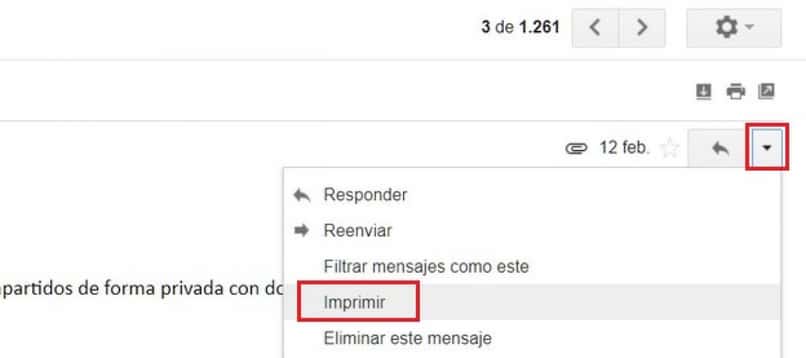
Posteriormente, desde la aplicación de WhatsApp debes agregar estas fotos o capturas de pantalla como si estuvieras enviando una foto normalmente. Pulsando en el icono del clip en la parte de abajo donde está la barra de escribir y después pasando al lugar donde se seleccionan las imágenes. Luego de que estas carguen pulsas en enviar y has completado el proceso de enviar un correo de Gmail a WhatsApp.
Si este articulo soluciono este problema para compartir archivos desde una cuenta Gmail hastas la aplicacion de mensajería WhatsApp. Te invitamos a que veas mas artículos donde aprenderás a solucionar diferentes conflictos y despejar dudas sobre Whatsapp o Gmail aquí en miracomosehace.com, que te ofrece muchas guiás de forma gratuita para que puedas resolver tus dudas y aprendas trucos para los programas que día a día te facilitan el trabajo.